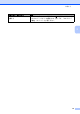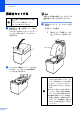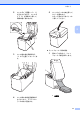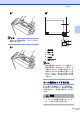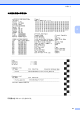User's Guide
Table Of Contents
- ユーザーズガイド TD-2130N TD-2130NSA
- はじめに
- 目次
- 1 ご使用の前に
- 2 印刷する
- 3 プリンター設定ツール
- 4 その他の機能
- 5 お手入れ
- 6 表示ランプ
- 7 困ったときは
- 8 仕様
- 9 シリアルケーブル変換アダプター (オプション品:PA-SCA-001)を 使う
- 10 操作パネル&液晶ディスプレーを 使う(TD-2130NSAのみ)
- 11 無線LANユニット(オプション 品:PA-WI-001)を使う
- 12 Bluetoothユニット(オプション 品:PA-BI-001)を使う
- 13 ハクリユニット(TD-2130N: オプション品(PA-LP-001)、 TD-2130NSA:標準搭載)を使う
- 14 Li-ion充電池/充電池ホルダー (オプション品:PA-BT-4000LI/PA-BB-001)を使う
印刷する
23
2
印刷について 2
本機は複数バージョンの Windows OS に対
応しています。
通常、本機はパソコンとの通信時にドライ
バーソフトウェアを必要とします。ドライ
バーソフトウェアはセットアップ CD-ROM
を使用してインストールすることができま
す。各ソフトウェアは、最新版をご使用に
なることをお勧めします。各ソフトウェア
の最新版は弊社サポートサイトからダウン
ロードすることができます。
support.brother.com
印刷する 2
本機で印刷するには、複数の方法がありま
す。ここでは、パソコンから印刷する場合
の手順を記載しています。
a P-touch Editor を起動し、印刷したい
データを編集します。
P-touch Editor の使い方は、付属の
CD-ROM に収録されているソフトウェ
アユーザーズガイドをご覧ください。
b 本機への電源供給を確認します。(本機
が AC アダプターでコンセントに接続
されているか、または充電された
Li-ion 充電池が装着されていることを
ご確認ください。)
c 本機の電源を入れます。電源表示ラン
プが緑色で点灯します。
1 電源表示ランプ
2 電源ボタン( )
d 本機とパソコンを接続します。
接続の種類と方法について詳しくは、
「本機とパソコンを接続する」(22 ペー
ジ)をご覧ください。
e 用紙をセットします。
詳しくは、「用紙をセットする」(16
ページ)をご覧ください。
ロール紙は弊社の純正品をご使用くだ
さい。
f 必要に応じて、プリンタードライバー
や「プリンター設定ツール」(25 ペー
ジ)で印刷設定を変更してください。
1
2